|
随着新版win10系统的发布,而win7停止服务的时间也迫在眼前,许多用户都开始将电脑升级至win10系统。但是在升级win10系统之后,却发现电脑字体模糊,十分影响操作!那么,如何才能让电脑字体恢复正常状态呢?下面就来了解一下win10系统升级后字体模糊应该如何恢复吧!

为什么win10系统升级后会出现字体模糊呢?其实,在升级win10系统之后,电脑字体模糊的原因可能有两个: 1、 电脑显示分辨率,并不适用于win10系统的操作界面 2、 电脑的显卡驱动安装出现问题,导致电脑字体显示模糊 如何解决win10系统升级后字体模糊?一、修改分辨率解决字体模糊1、右键桌面空白处,选择“显示设置”;
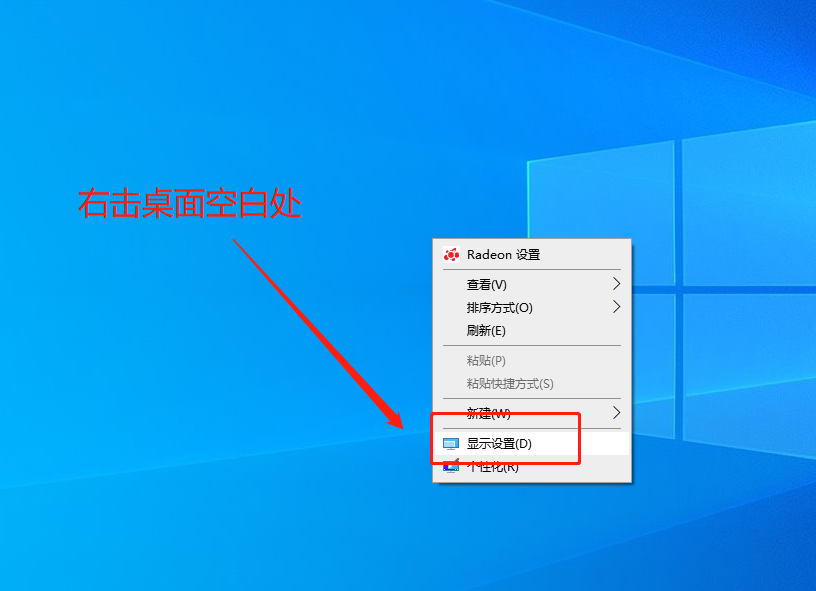
2、然后,在设置页面的“显示”设置中,将“更改文本、应用等项目的大小”改为系统推荐;
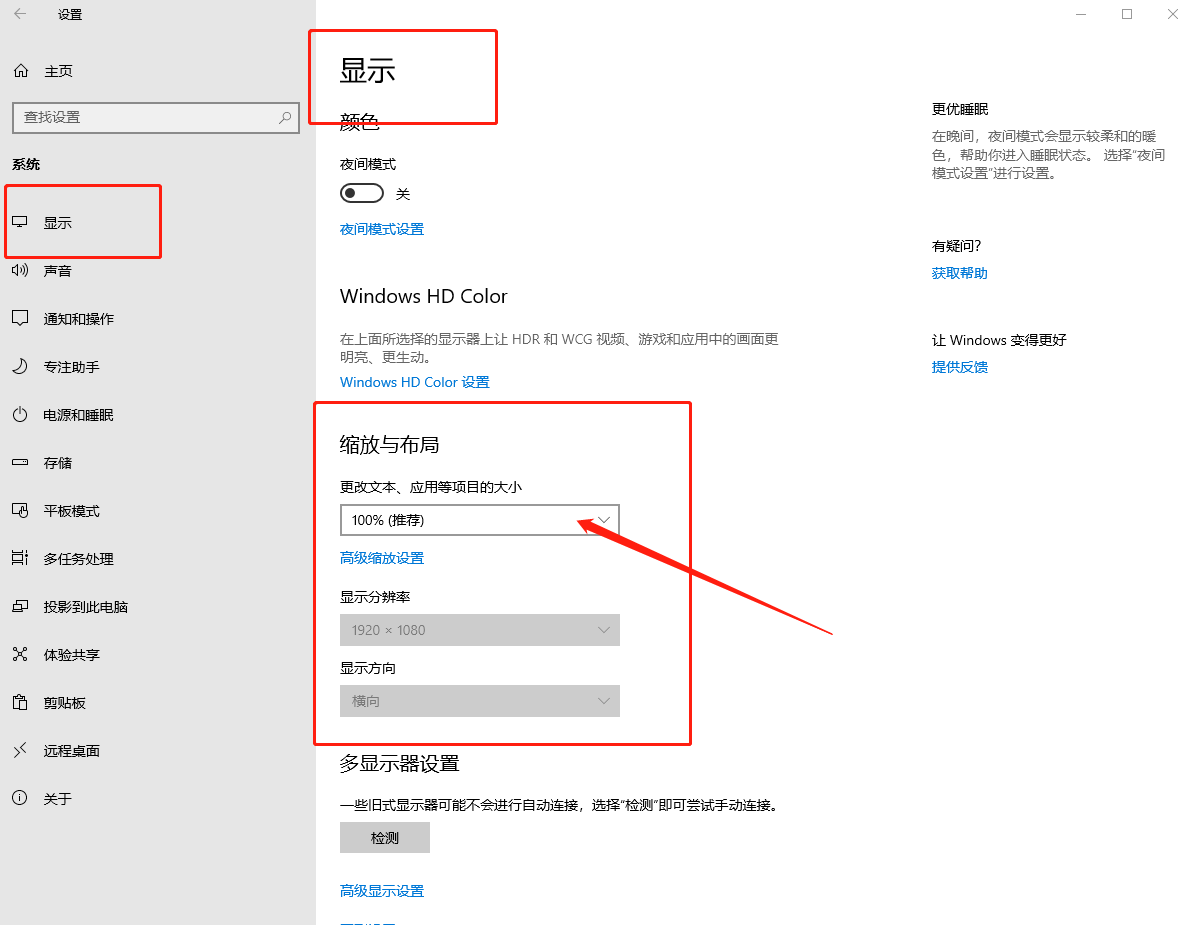
3、刷新后,如果字体没有恢复正常,那么就先将“更改文本、应用等项目的大小”改为125%,重启电脑后再将其改回100%。
二、修改系统属性解决字体模糊1、右键“此电脑”图标,点击“属性”;
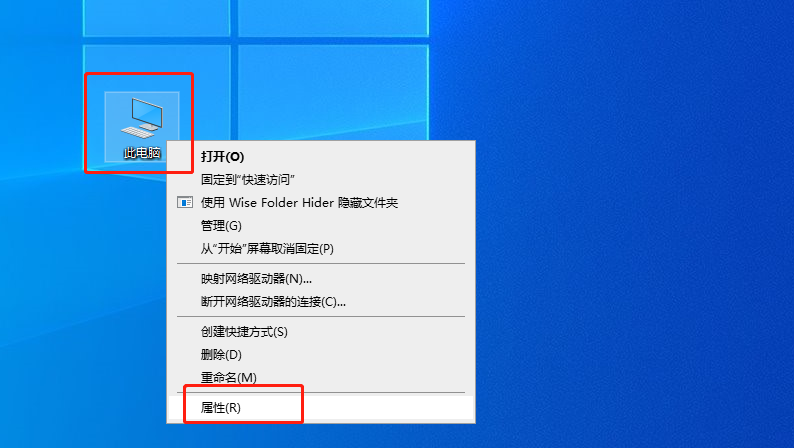
2、进入系统页面后,点击“更改设置”;
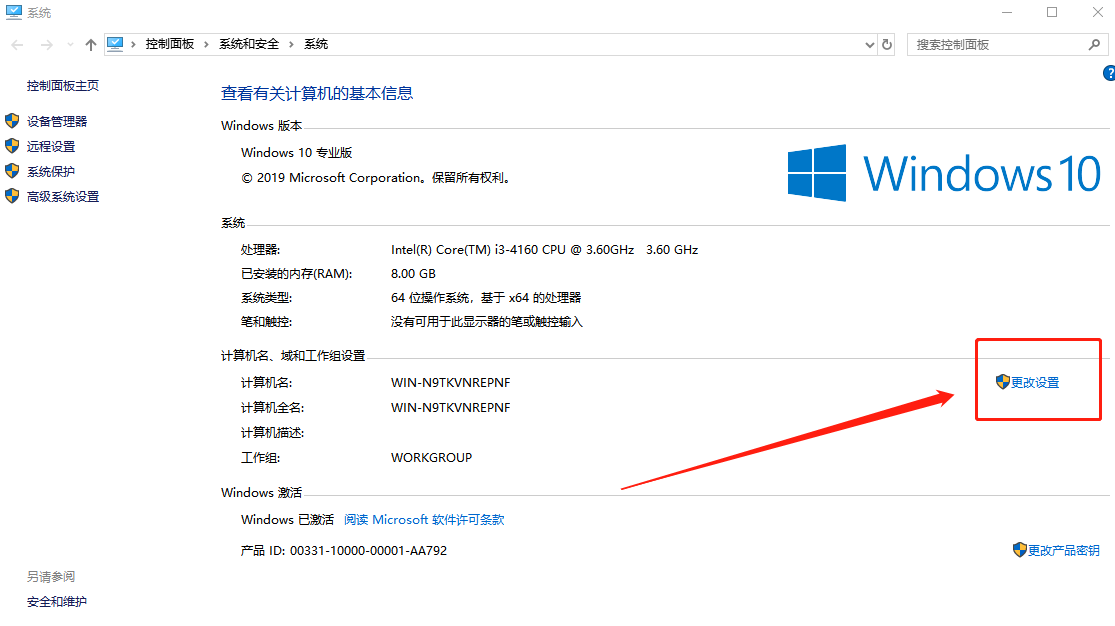
3、然后,切换至“高级”选项卡,选择“设置”;
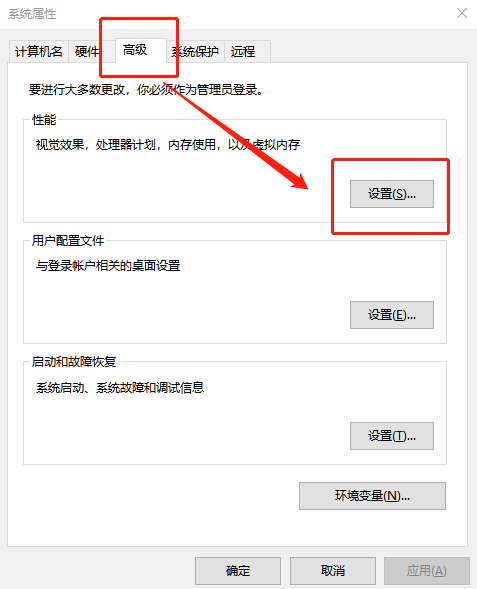
4、进入性能选项窗口后,在“视觉效果”选项卡中,如图所示的选择“调整为最佳性能”,点击“确定”即可;
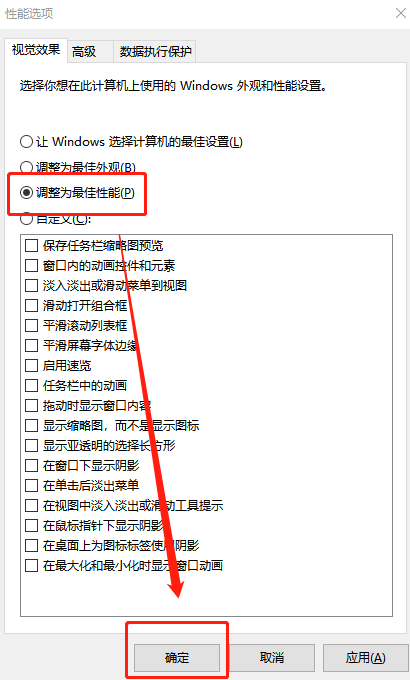
三、重装显卡驱动解决字体模糊1、 上网下载合适的驱动备用; 2、 右键开始菜单,点击“设备管理器”;
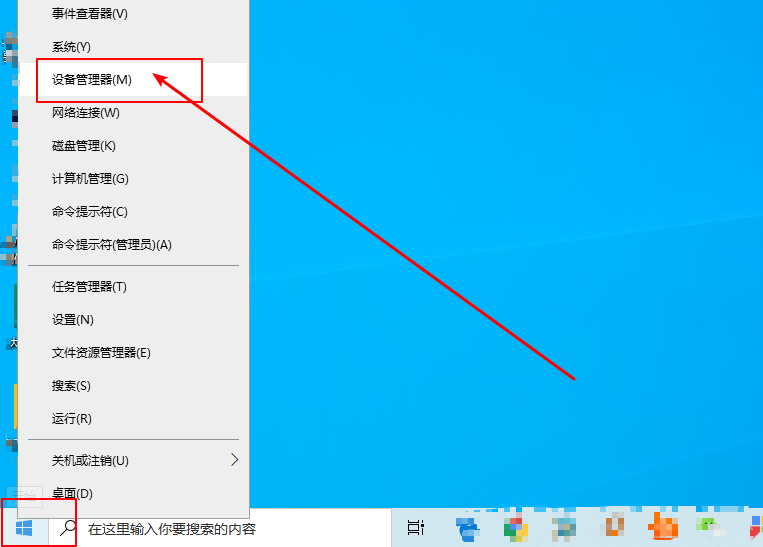
3、 进入设备管理器页面后,找到“显示适配器”并展开,如图所示:
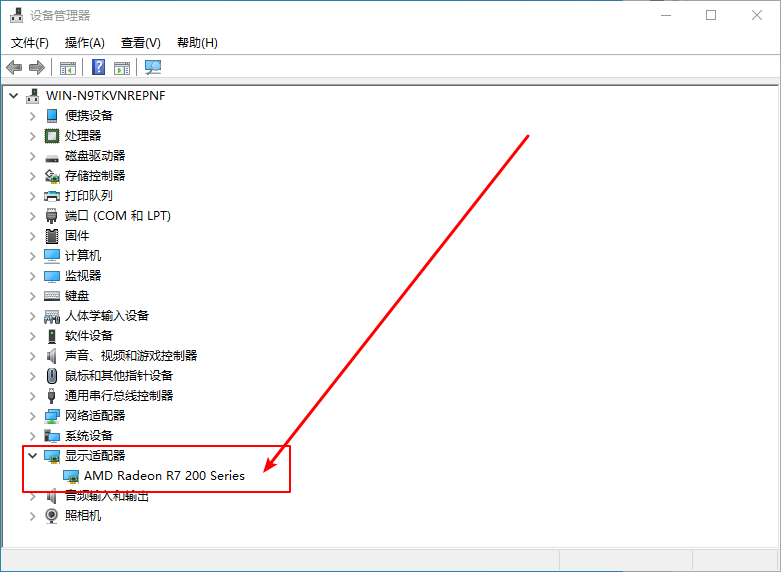
4、 然后,右键显卡驱动选择“卸载”,卸载完毕后,重启电脑再重新安装显卡驱动即可;
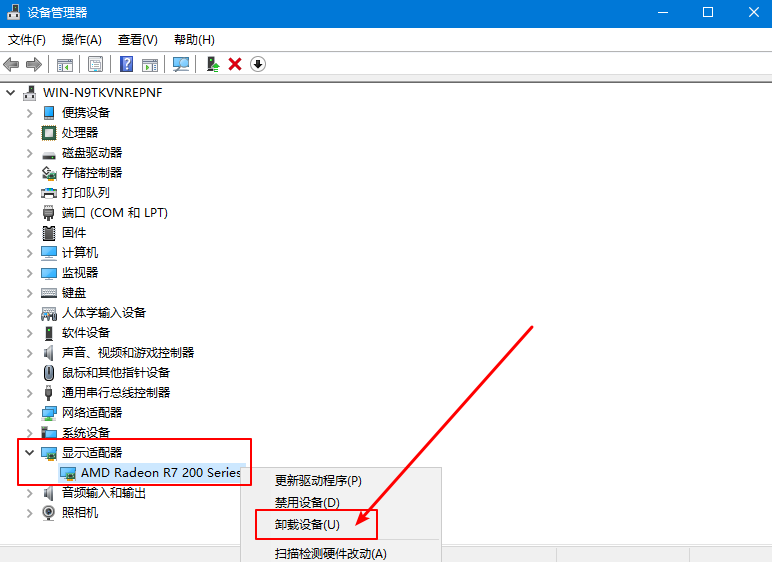
5、 假如你担心自己操作失误,建议您下载第三方驱动安装软件进行操作。 以上就是win10系统升级后字体模糊的解决方法,希望能帮助到各位用户!
|